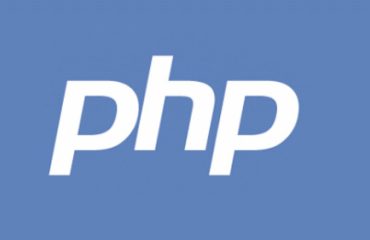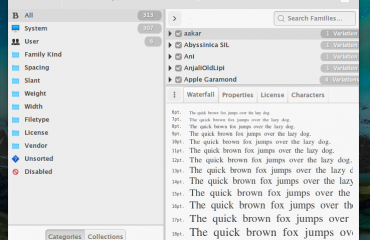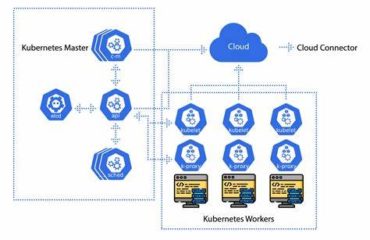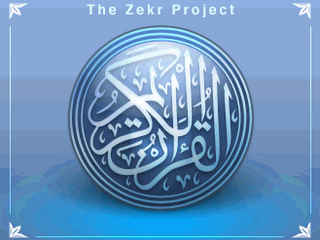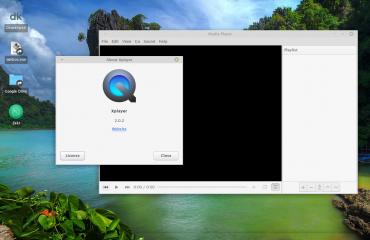Apa Itu Portainer.io ?
Portainer merupakan salah satu GUI (Graphical User Interface) berbasis web yang dapat digunakan untuk Docker. Kelebihan dari portainer ini ada pada web based GUI yang dapat mempermudah para developer untuk membangun dan mengatur docker. Portainer memungkinkan kita untuk mengelola container, images, network, dan volume docker. Pastikan Docker sudah terinstall jika belum baca : cara install docker di ubuntu
Portainer terdiri dari dua elemen, Server Portainer, dan Agen Portainer. Kedua elemen tersebut berjalan sebagai container Docker ringan di mesin Docker atau di dalam cluster Swarm. Karena sifat Docker, ada banyak kemungkinan skenario penerapan, namun kami telah merinci yang paling umum di bawah ini. Harap gunakan skenario yang sesuai dengan konfigurasi Anda.
Perhatikan bahwa mode penerapan yang disarankan saat menggunakan Swarm adalah menggunakan Agen Portainer. Portainer hanya didukung secara resmi untuk dijalankan di Linux (CentOS 7 & 8, Ubuntu 16.04.6 LTS, 18.04.4 LTS, dan 20.04 LTS) dan Windows (Win 10> 1909 dan Server 2019> 1909). Portainer tidak diuji di MacOS, atau OS versi lainnya.
Bagaimana cara menginstallnya ?
Gunakan perintah Docker berikut untuk deploy Server Portainer; perhatikan bahwa agen tidak diperlukan pada host yang berdiri sendiri, namun ia menyediakan fungsionalitas tambahan jika digunakan (lihat skenario perintah dibawah ini ):
$ docker volume create portainer_data
$ docker run -d -p 8000:8000 -p 9000:9000 --name=portainer --restart=always -v /var/run/docker.sock:/var/run/docker.sock -v portainer_data:/data portainer/portainer-ce
Catatan:
- Port 9000 adalah port umum yang digunakan oleh Portainer untuk akses UI. Port 8000 digunakan secara eksklusif oleh agen EDGE untuk fungsi terowongan terbalik. Jika Anda tidak berencana untuk menggunakan agen tepi, Anda tidak perlu mengekspos port 8000
- Pastikan docker sudah terinstall di sistem anda.
Bagaimana cara menjalankan portainer ?
buka browser kalian kemudian ketik di address alamat htpp://localhost:9000 jika di local , kalau di server alamatnya http://ip_server:9000 . Tampilannya seperti dibawah ini :
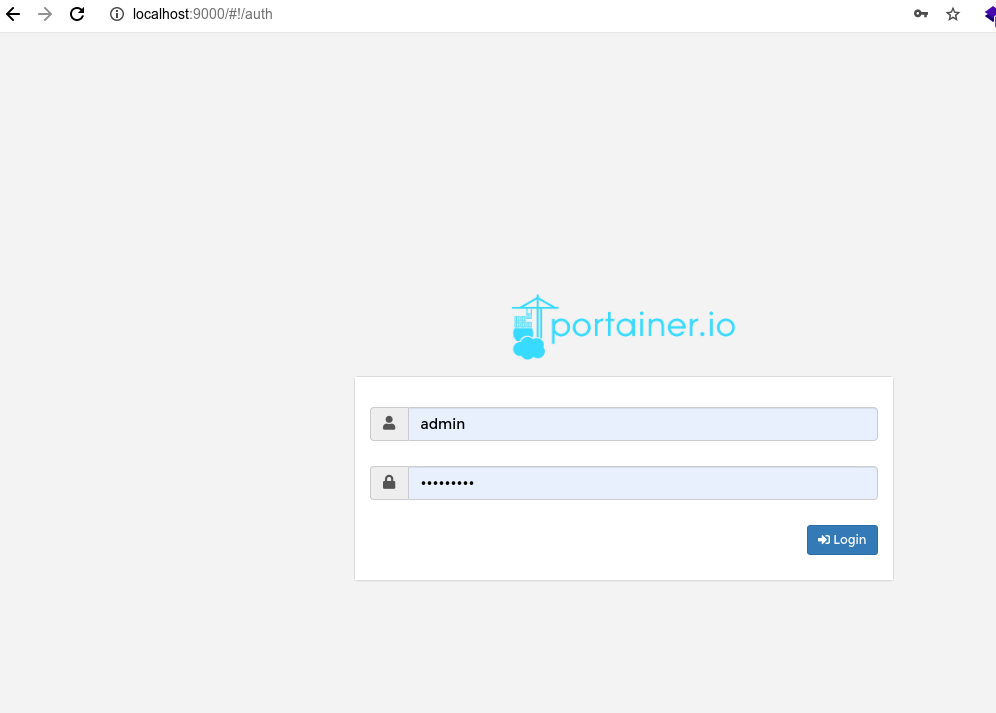
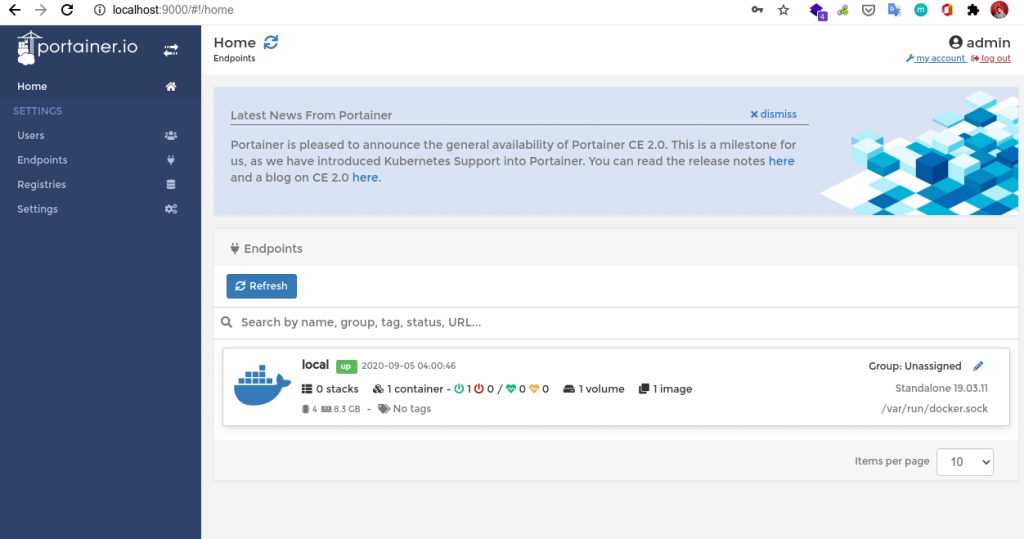
Setelah login maka akan muncul seprti gambar diatas , setelah itu tinggal klik pada local, maka nanti tampilannya seprti dibawah ini :

Seomga bermanfaat !!